4 bedste metoder til at tage et skærmbillede på Lenovo ThinkPad, Yoga og mere
Lenovo har en hel serie af computere, såsom ThinkPad og Yoga. Hvordan tager man et skærmbillede på din Lenovo ThinkPad? Kan du følge den samme proces til screenshot på Lenovo Yoga også? Er der en anden tastaturretning for at tage skærmbilleder? For at tage et øjebliksbillede med nogle vigtige oplysninger, kan du lære flere detaljer om 4 effektive metoder til tage skærmbilleder på Lenovo enheder med lethed.
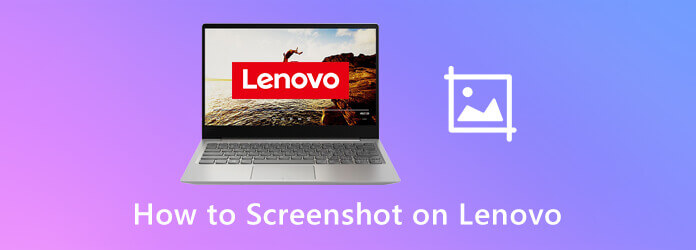
Tryk PrtSc nøgle på dit tastatur for at tage skærmbillede af hele skærmbilledet på din Lenovo. Det gemmes automatisk på udklipsholderen. Derefter kan du blot trykke på Ctrl + V for at indsætte skærmbilledet i en billedredigerer, eller Ctrl + S for at gemme skærmbillede direkte.
Naviger til det vindue, du vil have skærmbillede på Lenovo ThinkPad, tryk på Alt + PrtSc taster på tastaturet for at fange det aktive vindue. Du kan åbne Paint-programmet på din Lenovo og indsætte billedet med Ctrl + V, eller endda gemme skærmbilledet på harddisken med Ctrl + S.
Når du skal tage et brugerdefineret skærmbillede på en Lenovo, skal du bruge Windows 10 version 1809 eller nyere. Trykke Windows-logo + Skift + S på samme tid for at påberåbe sig den indbyggede Snip & Sketch-app i Windows 10. Klik og træk bare musen og vælg det ønskede område på din skærm. Derefter kan du se skærmbillederne under C: \ Brugere \ [Dit navn] \ Billeder \ Screenshots.
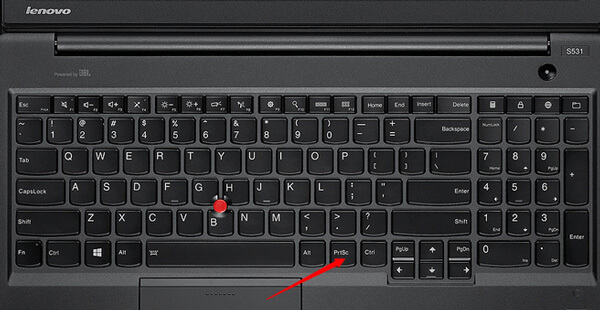
Check (Skak) hvor går skærmbillederne på din computer.
Kan du bruge de samme taster til at tage et skærmbillede på Lenovo Yoga? Du kan trykke på og holde knappen nede TÆND SLUK knappen og volumen Down på samme tid for at tage skærmbillede på Lenovo-tabletten. På få sekunder vil kanten af skærmen blinke, hvilket bekræfter oprettelsen af skærmbillede. Derefter kan du finde skærmbilledet i Galleri or Mine filer. Forskellig fra skrivebordsversionen giver det dig kun mulighed for at fange fuld skærm på din tablet uden en indbygget billedredigerer.
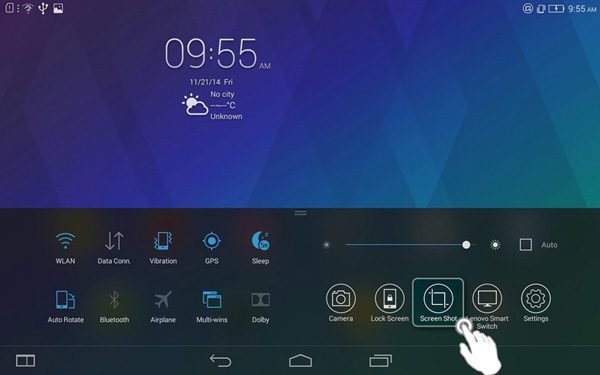
Med genvej til skærmbillede kan du også tage et skærmbillede på iPhone.
Når du har påberåbt dig den indbyggede Snip & Sketch-app i Windows 10, hvordan kan du tage et skærmbillede på Lenovo med snapværktøjet? Bare lær mere om de forskellige snapshots med det fremragende program som nedenfor.
Trin 1 Tryk Starten -knappen på din Lenovo-computer. Du kan åbne kommandolinjen Snipping og klikke på søgefeltet, der viser dig applikationen Snipping Tool.
Trin 2 Når du har lanceret Snipping Tool, kan du klikke på Ny -knappen for at vælge en ønsket skærmbilletilstand, såsom Snip i fri form, Rektangulær snip, Windows Snip og Fuld skærm snip.
Trin 3 Derefter kan du klikke og trække musen for at vælge et bestemt område på din skærm. Slip derefter museknappen. I pop op-vinduet kan du klikke på Gem Snip ikon for at gemme det tilpassede skærmbillede.
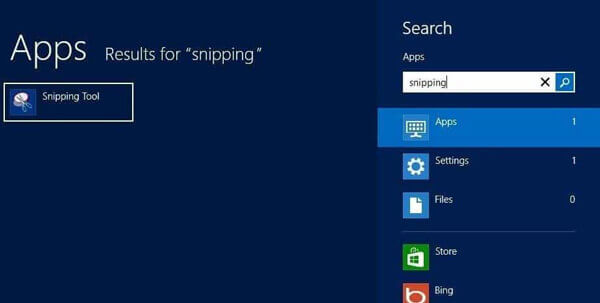
Hvad er den ultimative metode til let at fange aktiviteter på skærmen, herunder skærmbilleder, videoer og lydfiler? Er der en metode til at tage og redigere et snapshot gratis på Lenovo? AnyMP4 Screen Recorder giver en gratis løsning til at tage skærmbillede på Lenovo ThinkPad, tilføje kommentar og redigere fotos med lethed. Desuden kan du også bruge programmet til at optage skærmvideo- og lydfiler.
Trin 1 Sørg for, at du åbner det ønskede vindue, hvor du vil tage skærmbilledet. Download og installer det gratis kodningsværktøj, start programmet på din computer. Gå til hjemmegrænsefladen, du kan bare vælge Screen Capture knap til skærmbillede på Lenovo ThinkPad gratis.

Trin 2 Hold musen hen over vinduet for at tage skærmbilledet. Selvfølgelig kan du trække din mus for at vælge skærmbilledeområdet, der skal tage skærmbillede på Lenovo. Der er desuden detaljerede pixels om capture-skærmbillede i markøren, når du optager billedet.
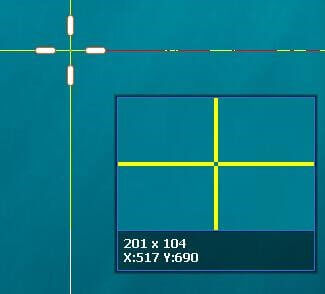
Trin 3 Under processen kan du trække på skærmbilledet med pil, tekster, cirkel og flere andre elementer til skærmbilledet. Der er flere parametre, der giver dig mulighed for let at justere skrifttyper, farver, stilarter og mere efter dine behov.

Trin 4 Hvis du er tilfreds med skærmbilledet, kan du klikke på Gem for at gemme skærmbilledet på Lenovo. Derefter kan du åbne skærmbilledet i mediebiblioteket for at administrere skærmbillederne og yderligere redigere eller overføre skærmbillede inden for klik.

1. Hvordan tager man et skærmbillede på Lenovo Smartphone?
Ligesom Lenovo Yoga tablet, når du åbner den ønskede skærm, kan du trykke på begge Power , volumen Down knapper på samme tid til tage et screenshot på Lenovo-smartphones. Derefter kan du også åbne mappen med gemte skærmbilleder under Galleri af Android-telefonen.
2. Hvor er de optagede skærmbilleder på Windows 7 Lenovo?
Hvordan finder du de skærmbilleder, du har taget med Windows 7? Gå til Starten , og vælg derefter Alle programmer , så kan du finde Klippeværktøj i Tilbehør folder. Det giver dig mulighed for at lokalisere det optagne skærmbillede direkte på Lenovo. Desuden gemmes skærmbillederne i stien C: / Brugere / [Dit navn] / Billeder / Skærmbilleder.
3. Hvordan tager man et skærmbillede på Lenovo Chromebook?
Selvfølgelig kan du også tage et skærmbillede på din Lenovo Chromebook med Power , volumen Down tastkombination. Du kan bruge Ctrl + []]] at tage et skærmbillede af hele skærmen og Ctrl + Skift + []]] for at tage et skærmbillede af en bestemt del af din skærm. Derefter bruger du din mus eller markør til at vælge det område på din skærm, du vil fange.
Når du har mestret metoderne til skærmbillede på Lenovo-enheder, kan du altid tage et ønsket skærmbillede med lethed. Selvfølgelig er standardmetoden til screenshot på Lenovo med tastekombination den nemmeste metode, men der er begrænsede redigeringsfunktioner og annoteringsværktøjer. Du kan altid bruge AnyMP4 Screen Recorder til nemt at optage det ønskede billede, lydfil og skærmvideo.
Mere Reading
Sådan tager du foto eller optager video på Windows og Mac
Vil du tage billeder eller optage video med det indbyggede kamera? Dette indlæg viser den bedste bærbare kamera fotografering software til at tage et foto med webcam på Windows og Mac.
4 måder at tage skærmbillede på HTC Phone
Hvordan tager man et skærmbillede på HTC? Dette indlæg er den detaljerede guide til skærmbillede på HTC-telefon, inklusive HTC U12 +, U11 (liv), U Ultra, Bolt osv.
Sådan vises skærmbillede på Toshiba Laptop
Hvordan tager man skærmbilleder på Toshiba Laptop? I dette indlæg deler vi dig tre nemme måder til at hjælpe dig med at screenshot på Toshiba Laptop let.
3 gratis måder at beskære et skærmbillede på Mac på
Hvordan beskær du skærmbilleder på Mac? I dette indlæg deler vi dig tre nemme måder at hjælpe dig med at beskære skærmbilleder på Mac med lethed.